Mit dieser Anleitung richten Sie ihre eMail Adresse in Mozilla Thunderbird ein. (Version 52.8.0) Die relevanten Parameter für die Konfiguration werden über autoconfig DNS Einträge direkt von unserem Server abgefragt. Sie benötigen also nur ihre eMail Adresse und dass zugehörige Passwort.
Schritt-für-Schritt-Anleitung
-
Öffnen Sie über das Menü Extras → Konten-Einstellungen
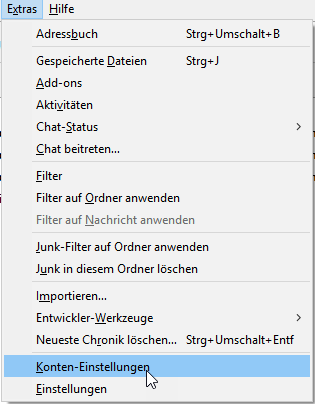
-
Unten Links finden Sie bei den "Konten-Aktionen" den Punkt "E-Mail-Konto hinzufügen"
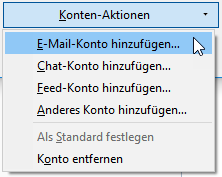
-
Geben Sie nun Ihren Namen, Ihre E-Mail-Adresse und das Kennwort ihres E-Mail-Postfaches ein und klicken Sie auf "Weiter"
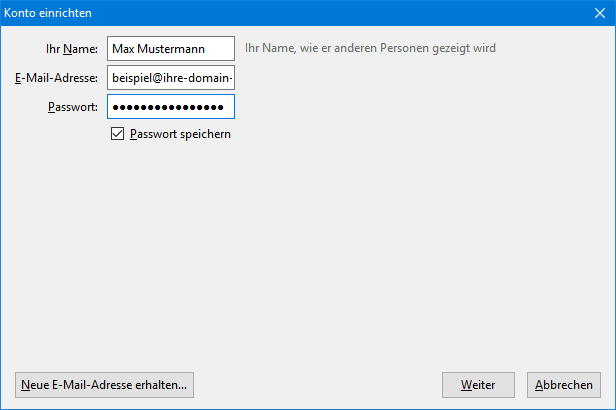
-
Thunderbird finden nun die richtigen Einstellungen für Ihr E-Mail Konto.
Über Manuell bearbeiten, können Sie Änderungen vornehmen, zum Beispiel den Konto-Typ von I MAP auf POP3 wechseln.
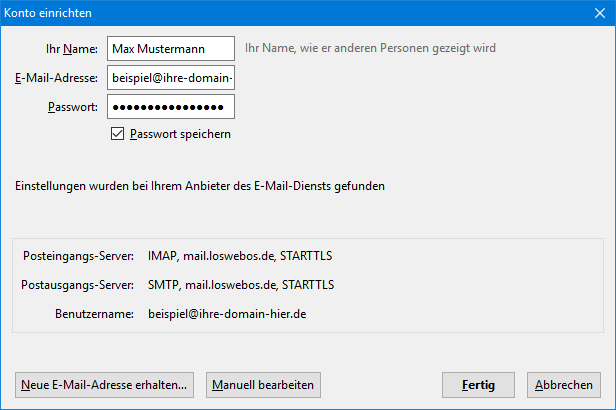
-
Mit Klick auf "Fertig" ist ihr Mailkonto im Thunderbird eingerichtet.
Verwandte Artikel
Page: Gmail - Integration Page: Microsoft Outlook - manuelle Einrichtung Page: Mozilla Thunderbird Page: Microsoft Outlook - automatische Einrichtung Page: Apple iOS (iPhone & iPad)